Клавиша входа в BIOS (Basic Input/Output System) предоставляет доступ к настройкам компьютера и является неотъемлемой частью процесса обслуживания и настройки системы. Она позволяет изменять параметры работы устройств, подключенных к компьютеру, а также выполнять различные настройки, связанные с загрузкой и безопасностью. Однако, что делать, если вы не знаете, где находится кнопка входа в BIOS?
Во-первых, важно сказать, что конкретное расположение кнопки входа в BIOS может отличаться в зависимости от производителя компьютера или материнской платы. В большинстве случаев, кнопка для входа в BIOS обозначена специальным символом, таким как "DEL", "F2", "F10" или "ESC". Она располагается на клавиатуре и активируется при нажатии в определенный момент во время загрузки компьютера.
Поиск кнопки входа в биос: инструкция для пользователей

Вход в BIOS (Basic Input/Output System) системной платы компьютера может потребоваться в случае необходимости внесения изменений в настройки железа или исправления проблем с оборудованием. Откройте доступ к биосу, следуя инструкциям ниже.
- Перезагрузите компьютер и обратите внимание на экран: на нем будет отображаться информация о процессе загрузки.
- После старта компьютера внимательно следите за инструкциями на экране. На некоторых моделях компьютеров появляется надпись с предложением нажать определенную клавишу для входа в BIOS (например, Del, F2 или Esc). Если вы видите такое сообщение, нажмите соответствующую клавишу.
- Если на экране нет инструкций о входе в BIOS, попробуйте одну из следующих клавиш: Delete (Del), F1, F2, F10, Esc или Ctrl+Alt+Del.
- Если ни одна из предыдущих инструкций не сработала, попробуйте найти информацию о входе в BIOS в руководстве пользователя или на сайте производителя компьютера или материнской платы. Обычно информация о входе в BIOS указана в секции "Настройки" или "Поддержка".
После успешного входа в BIOS будут отображены различные настройки и параметры системы. Внимательно изучите инструкции по навигации в BIOS и внесите необходимые изменения. Не забудьте сохранить все изменения перед выходом из BIOS.
Пользуясь этой инструкцией, вы сможете легко найти кнопку входа в BIOS на вашем компьютере и внести необходимые настройки. Удачи в настройке вашей системы!
Начало поиска: определение модели компьютера
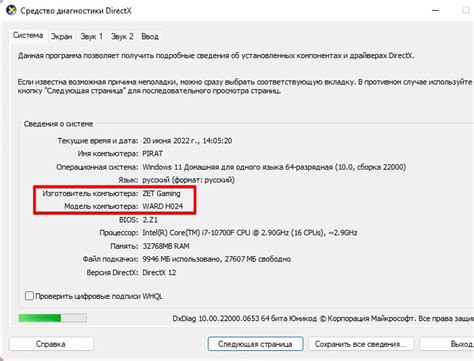
Перед тем как искать кнопку входа в биос, необходимо определить модель компьютера. Знание модели поможет вам найти нужную информацию о биосе и осуществить вход в него.
Существует несколько способов определить модель компьютера:
- Физически проверить корпус: иногда на корпусе компьютера располагается наклейка или надпись с указанием модели. Обычно они находятся на задней панели или боковой стенке компьютера.
- Осмотреть компьютерную документацию: если у вас есть упаковка или руководство пользователя, внимательно прочитайте их. Часто на первых страницах указана модель компьютера.
- Воспользоваться программными средствами: существуют программы, которые могут определить модель компьютера автоматически. Например, вы можете воспользоваться утилитами типа Speccy или CPU-Z, чтобы получить подробную информацию о вашем компьютере.
После определения модели компьютера вы будете готовы к более конкретному поиску кнопки входа в биос. Удачи!
Физический поиск кнопки входа в биос

При поиске кнопки входа в биос важно проявить внимание и настойчивость. Многие производители компьютерных устройств размещают кнопку входа в биос в различных местах, поэтому поиск может быть несколько затруднен. Однако, соблюдение некоторых правил и подсказок может помочь вам в этом процессе.
1. Проверьте клавиатуру
Некоторые кнопки входа в биос могут быть расположены непосредственно на клавиатуре. Обычно это клавиша Del или ESC. Попробуйте нажать эти клавиши при включении компьютера.
2. Взгляните на экран
На экране при включении компьютера иногда появляется сообщение с информацией о том, какой клавишей нужно нажать для входа в биос. Это может быть фраза вроде "Press F2 to enter BIOS" или "Press F10 to access BIOS". Обратите внимание на это сообщение и выполните указанные действия.
3. Попробуйте другие клавиши
Если первые два варианта не помогли, попробуйте нажать другие клавиши, которые могут быть использованы для входа в биос, такие как F1, F9, F12 или Tab. В некоторых случаях ключ может быть указан в инструкции к компьютеру или материнской плате. Не стесняйтесь экспериментировать с различными клавишами до тех пор, пока не найдете правильный вариант.
4. Обратитесь к руководству
Если не можете найти кнопку входа в биос, обратитесь к руководству пользователя компьютера или материнской платы. В этом руководстве должна быть информация о том, каким образом можно войти в биос.
Следуя этим советам и подсказкам, вы сможете найти кнопку входа в биос и настроить свое компьютерное устройство в соответствии с вашими потребностями.
Кнопка входа в биос на клавиатуре

Чтобы войти в BIOS и изменить настройки, требуется нажать определенную кнопку на клавиатуре компьютера во время его запуска.
В зависимости от производителя компьютера или материнской платы, кнопка может быть различной. Некоторые часто используемые кнопки входа в BIOS включают:
- F2
- Delete
- F10
- Esc
Обычно, когда компьютер включается, на экране отображается информация о том, какая кнопка нужна для входа в BIOS. Она может быть размещена внизу экрана или в другом месте, и часто отображается вместе с логотипом производителя компьютера или материнской платы. Также может быть полезно обратиться к руководству пользователя компьютера, чтобы узнать точную кнопку для входа в BIOS.
По мере входа в BIOS, вы можете использовать клавиши со стрелками, Enter и Esc для навигации по меню и выбора нужных опций. Внимательно читайте инструкции на экране, чтобы не упустить важные шаги.
Помните, что вход в BIOS может быть немного различным в зависимости от производителя компьютера или операционной системы, и рекомендуется провести некоторое исследование, чтобы узнать точные инструкции для своего устройства.
Решение проблем: если не удается найти кнопку входа в биос

Вы можете применить следующие шаги для решения этой проблемы:
| Шаг 1: | Перезагрузите компьютер и внимательно наблюдайте за экраном. Обратите внимание на любую информацию о кнопке входа в биос, которая могла бы появиться на экране при загрузке. |
| Шаг 2: | Просмотрите руководство пользователя или инструкцию к вашему компьютеру/материнской плате. Возможно, там указано, как найти кнопку входа в биос. |
| Шаг 3: | Попробуйте разные комбинации клавиш на клавиатуре. Часто используемые комбинации клавиш включают F2, F10, Delete, Esc. Если ни одна из них не работает, перезагрузите компьютер и попробуйте другую комбинацию. |
| Шаг 4: | Проверьте интернет-форумы и сайты поддержки для вашей конкретной модели компьютера или материнской платы. Там вы можете найти инструкции или советы от других пользователей, которые столкнулись с аналогичной проблемой. |
| Шаг 5: | Обратитесь за помощью к технической поддержке производителя вашего компьютера или материнской платы. Они смогут предоставить вам точные инструкции по нахождению кнопки входа в биос для вашей конкретной модели. |
Не стоит паниковать, если не удается найти кнопку входа в биос. Следуя этим шагам, вы сможете успешно найти и использовать эту кнопку для входа в биос и настройки вашего компьютера.



